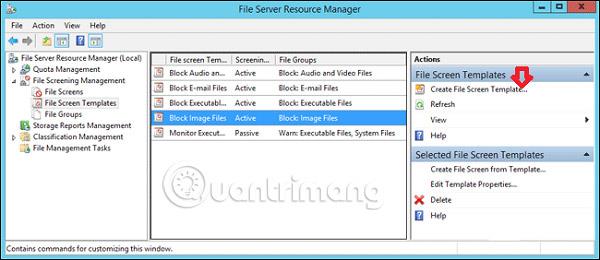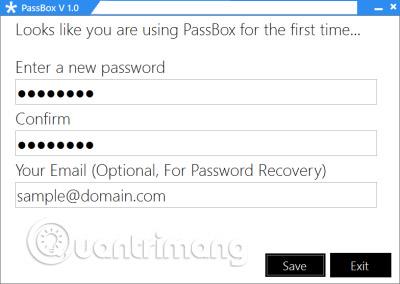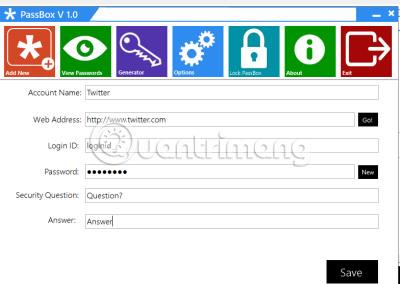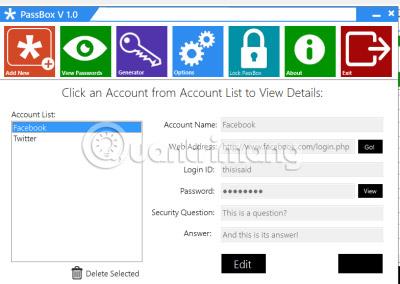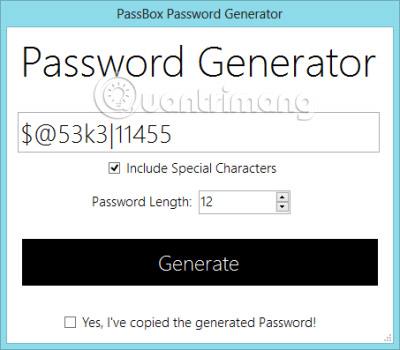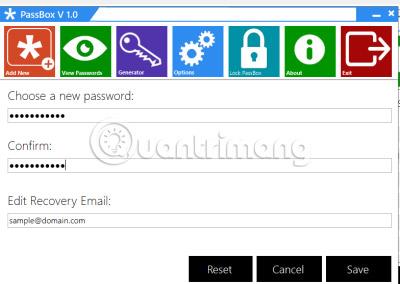In dieser Welt ist alles durch ein Passwort geschützt. Gibt es etwas, das nicht durch ein Passwort geschützt ist, von Telefonen über Computer bis hin zu E-Mails? Und es kann manchmal schwierig sein, sich so viele Passwörter zu merken. Darüber hinaus können Sie kein einfaches Passwort verwenden. Um die Sicherheit zu erhöhen, müssen Passwörter sicher und schwer zu erraten sein (etwas, woran niemand denken würde). Manchmal können Sie sich nicht einmal an Ihr eigenes Passwort erinnern. Es wird auch nicht empfohlen , alle vorhandenen Passwörter aufzuschreiben und im Editor oder in MS Word zu speichern . Hier kann Ihnen die kostenlose PassBox-Software helfen.
Passbox v2.0 wurde am 15. September 2013 erstmals offiziell veröffentlicht. Zu den neuen Funktionen in Passbox v2.0 gehören:
- Sicherungsfunktionen: Passbox v2.0 kann Daten sichern und wiederherstellen .
- Unterstützung für mehrere Datenbanken hinzugefügt und Benutzer können mehrere Datenbanken erstellen.
- Ein Problem mit der Passwortwiederherstellung wurde behoben .
- Schnittstellenprobleme wurden behoben. Jetzt können Sie Aufnahmen gleichzeitig bearbeiten, während Sie sie ansehen. Benutzer können die vollständigen Daten auch in tabellarischer Form anzeigen, indem sie die Rasteransicht verwenden. Es gibt ein weiteres Kontrollfeld – den Datenbankmanager – mit dem Sie die Datenbank und alle anderen Dinge verwalten können.
- Einige Probleme bei der Passwortgenerierung wurden behoben : Dies ist das Wichtigste und wurde nach der Datenbanksicherheit hinzugefügt. Die Software gibt es auch als portable Version.
PassBox – Kostenloser Passwort-Manager
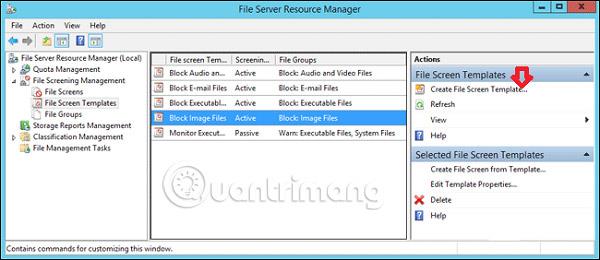
PassBox ist ein praktisches kleines Tool, das sich alle Ihre Passwörter merkt. Sie müssen nur ein Passwort für PassBox festlegen und sich merken, alle anderen Passwörter können Sie darin speichern. Wenn Sie Ihr PassBox-Passwort vergessen, können Sie die Option „Passwort vergessen“ verwenden und erhalten eine E-Mail an Ihre Wiederherstellungs-E-Mail-Adresse. PassBox gibt Ihnen ein neues Passwort.
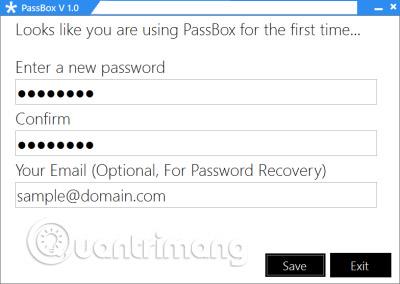
Wenn Sie es zum ersten Mal aktivieren, werden Sie aufgefordert, Ihr neues Passwort und Ihre Wiederherstellungs-E-Mail-Adresse einzugeben. Die Angabe einer E-Mail-ID ist nicht erforderlich. Sobald Sie fertig sind, können Sie Ihre Passwörter speichern.
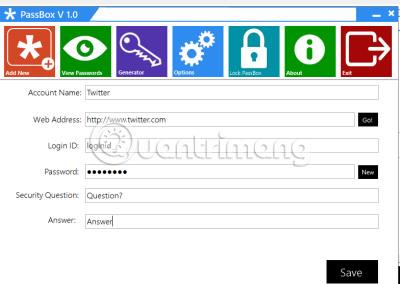
Klicken Sie im Menü auf die Schaltfläche „Neu hinzufügen“ und das Formular wird angezeigt. Geben Sie Ihren Kontonamen, Ihre Benutzer-ID, Ihr Passwort sowie Ihre Frage und Antwort zur Wiederherstellung ein und Sie haben die erforderlichen Schritte abgeschlossen! Ihr Passwort wurde im Manager gespeichert. Wenn Sie das nächste Mal Passwörter sehen möchten, klicken Sie einfach auf die Option „Passwörter anzeigen“, wählen Sie ein Konto aus und sehen Sie sich das Passwort und alle anderen damit gespeicherten Informationen an.
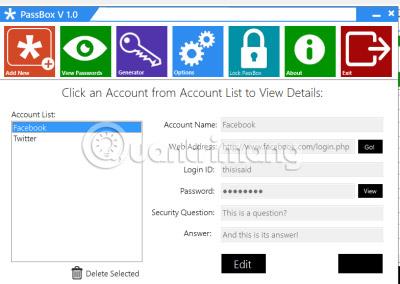
PassBox – Kostenloser Passwortgenerator
Das ist nicht alles. PassBox kann Ihnen sogar ein Passwort für Ihr Konto vorschlagen. Klicken Sie einfach auf die Schaltfläche „Generieren“ und der Passwortgenerator erscheint in einem neuen Fenster. Sie müssen lediglich die Länge des Passworts auswählen und prüfen, ob im Passwort Sonderzeichen erforderlich sind. Klicken Sie dann auf die Schaltfläche „Generieren“ und Sie haben ein neues Passwort. Das ist ziemlich interessant!
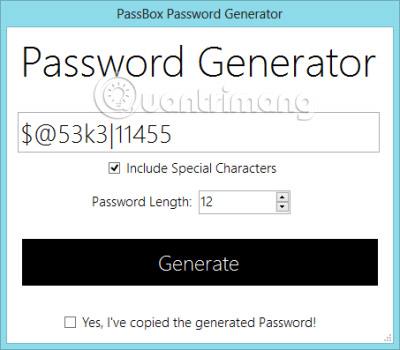
PassBox verfügt über eine moderne und benutzerfreundliche Oberfläche. Keine Pop-ups, keine nutzlosen Schaltflächen oder verwirrenden Anweisungen. Aktivieren Sie einfach Ihr Passwort, speichern Sie es und sehen Sie es sich an, und schon sind Sie fertig. Das ist ein großer Vorteil dieser Software.
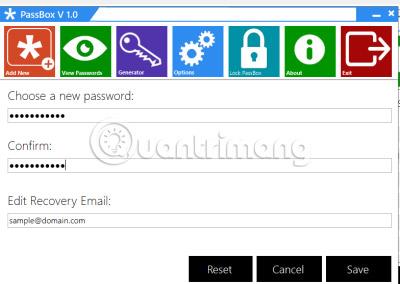
PassBox speichert alle Ihre Daten in einem sicheren, verschlüsselten Format. Ohne PassBox und Ihr Passwort sind die Daten nicht zugänglich. PassBox verwendet eine Kombination aus MDF- und DES-Algorithmen. Verschlüsselte Passwörter können nur mit der PassBox-Software entschlüsselt werden, nachdem der Benutzer das Master-Passwort für PassBox eingegeben hat. Nachdem Sie PassBox einmal verwendet haben, müssen Sie sich nie wieder ein Passwort merken.
PassBox stellt keine Verbindung zum Internet her. Sie können die Aktivität im Task-Manager überprüfen. Sie benötigen jedoch einen Internetzugang, um E-Mails zu empfangen, wenn Sie die Option „Passwort vergessen“ verwenden , um ein vergessenes Master-Passwort wiederherzustellen.
PassBox v2 wurde unter Windows 8 Pro und Windows 7 Ultimate getestet, sowohl in der 64-Bit- als auch in der 32-Bit-Version . Sie können die portable Version hier herunterladen .
Mehr sehen: